PS怎样合成炫酷性感女战士图片
本教程篇幅较长,其中介绍了很多细节部分的处理方法,这些都是图片处理中非常实用的。如合成中人物衣服及头发飘逸感的处理,画面烟雾及纹理效果的渲染等。看似简单,不过作者的处理方法非常独特,值得学习。 最终效果

一、首先,我们需要将女孩从背景中扣出,打开girl 照片,用任何一种你喜欢的方式创建选区,(我使用的是多边形套索工具(L),),我做了一个小的选区,按下shilf键的同时,可以在上述选区内做其他选择。或者,你可以按下alt键,去修剪现存的选区。注意:现在不用太担心头发问题,我们在后面的工作中来处理。

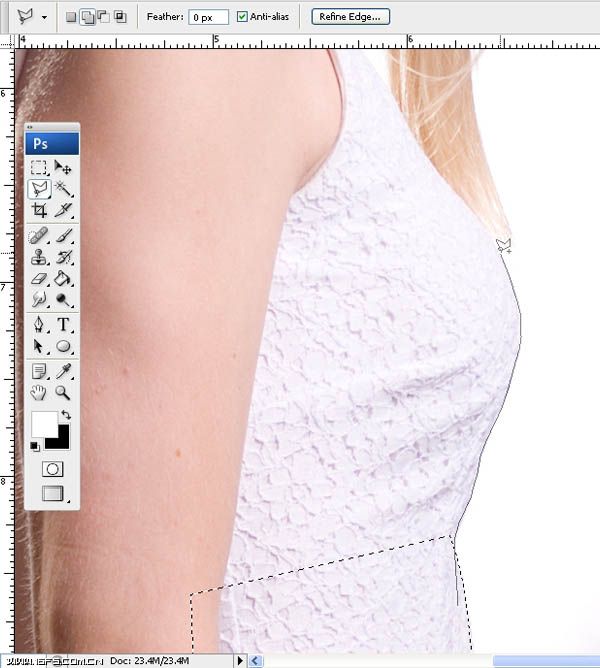
二、点击 选择>修改>羽化(或shift F6),写上0.5像素。
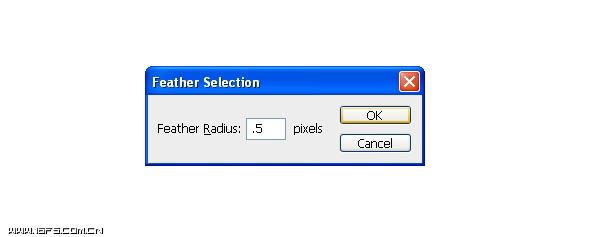
三、当你对你的选择满意时,复制/粘贴或者将女孩拖入到一个3000px*1800px.分辨率为200的新建文件中,调整大小,将她放在靠下的位置,将层更名为“girl”,后面我们会经常用到它。
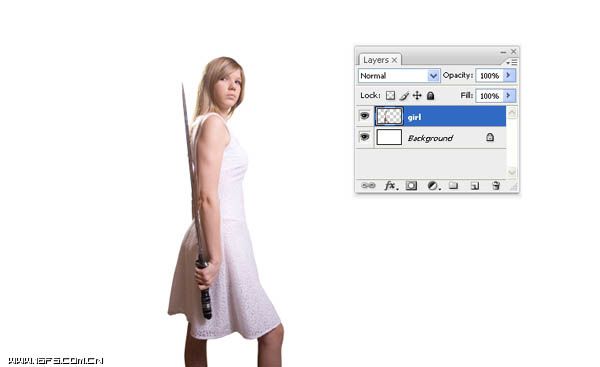
四、我们要先对女孩做一些调整,以便在最终效果里她看起来会比较自然。首先,看出裙子后面有点翘了吗?一件脏且湿了的裙子是比较有重感的,应该直垂下来。因此选择图上的这部分,进行滤镜---》液化,用向前变形工具(W)和膨胀工具(B)进行推压。

五、对裙子前面靠近腹部鼓出来的部分进行相同的操作。

六、图像-->调整-->色阶(或者直接按Ctrl+L),如图所示建立。贯穿这个教程,我们会用几次这个方法去改变图片中的暗部,来制造些高饱和的对比效果。注意:如果你想弄出浑身汗臭的皮肤效果,这步就必须要做。
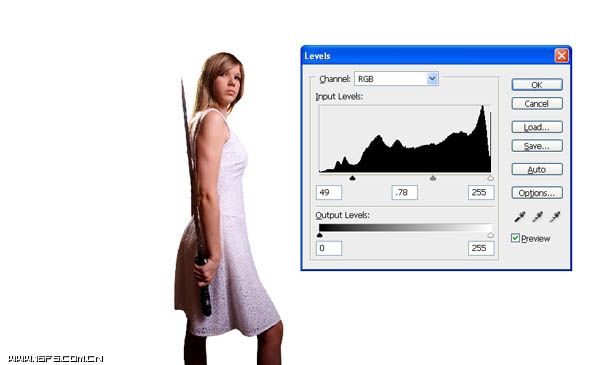
七、在裙子上弄出一些撕扯的效果,首先打开下图所示的素材,再次打开色阶(图像-->调整-->色阶)如图所示建立,把白色从黑色中分离出来。

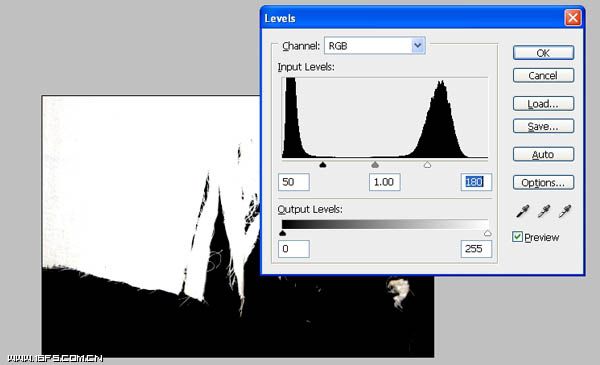
八、进行选择-->色彩范围,点击吸管工具到图中的白色位置,容差为:170。
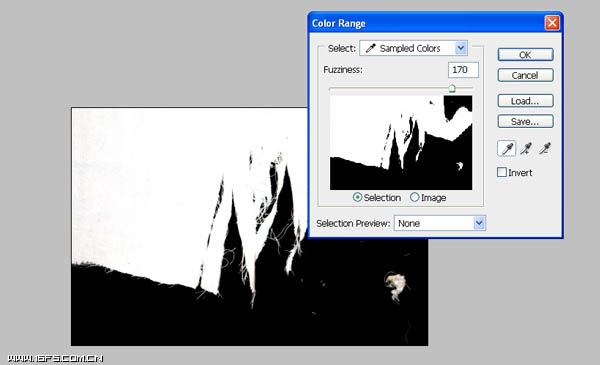
九、进行选择-->修改-->羽化,输入数值为5像素。现在你可以复制/粘贴或者拖拽图中选区到新文件中。不用担心选区边缘的任何黑色残存部分,它是无关紧要的。 调整大小,将其放在如图所示的位置,更名为:“torn fabric”。注意:如果你想让衣服上的撕裂大一些的话,这层就弄大些。但是要记住:撕裂部分越大,后面你需要往上涂的就越大。本教程中, 我们会将其弄的适当小些。
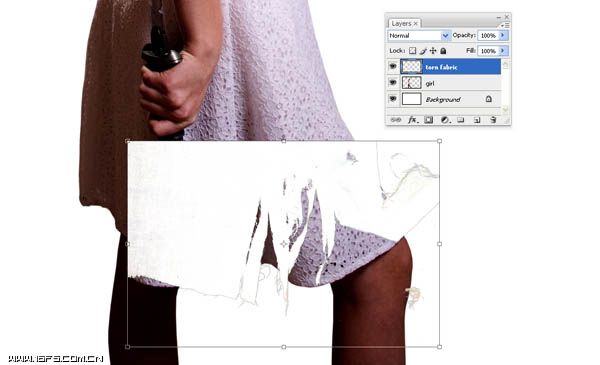
十、进行编辑>变换>变形,如图所示做出调整。这儿的重点是让破布的底部和裙子的底部对齐,这并不需要很精确。
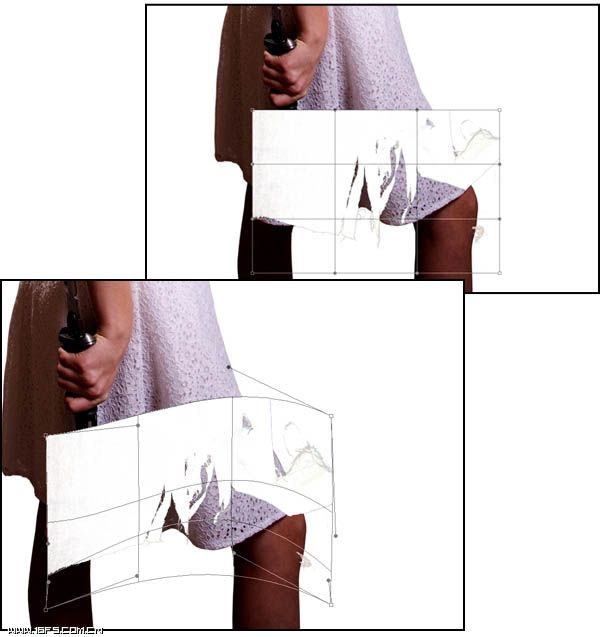
十一、按住CTRL并点击图层面板中torn fabric的缩略图,这样会在这个图层中创建一个包含撕扯裂口和细线的选区,使用0.5px来羽化这个选区的边缘。你现在点击缩略图旁边的眼睛图标,隐藏torn fabric。
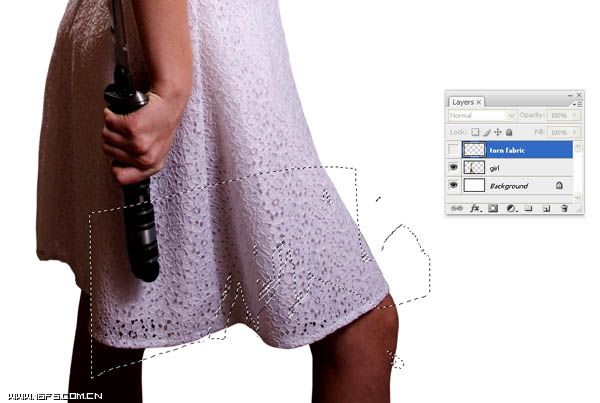
十二、从隐藏的“torn fabric”层中创建选区,点击“girl”层并按下ctrl+J.这样的操作只是把’girl’层在选区内的部分复制了。这个新层我们把它叫做“torn skirt”, 从某种意义上讲,当我们编辑下面的“girl”层时,它是一个遮罩。当girl层被隐藏时,这里将显示出来的是torn skirt层。
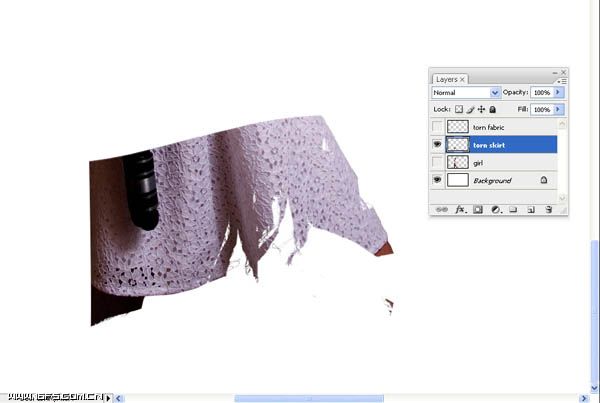
十三、在做一些不可逆编辑时,创建备份图层一直是个很好的方法,因此为安全起见,选择“girl”层并复制它(ctrl+j)。现在你可以隐藏复制层。它只是一个备份,以防万一你打算从头再来。选择girl图层,用橡皮(E),笔刷(B),图章(S)工具,去处理透过torn skirt层所显示出来的裙子区域,使用仿制图章工具(按下ALT并点击你想仿制的区域,然后松开alt键,涂抹你想要覆盖的区域。)

十四、使用橡皮工具去除裙子多余没用的部分。

十五、涂抹或者用仿制图章来处理腿上缺少的部分。

十六、最后使用笔刷工具,用滴管选择一个腿上暗处的颜色(alt+click),用非常小的笔刷(3或者5)来涂出撕裂处周围的暗部。多在这用些时间,不管你信不信,这块儿的暗部将会决定效果的成败。
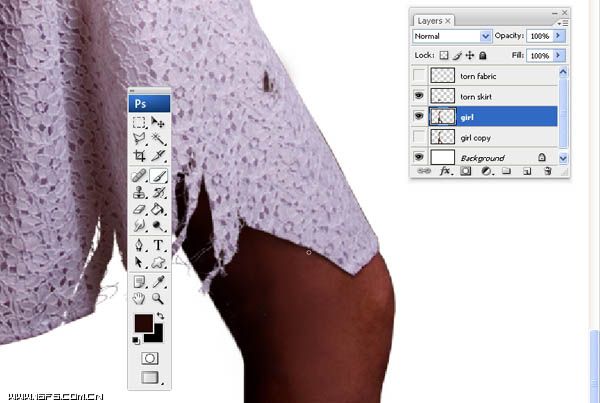
评论 {{userinfo.comments}}
-
{{child.nickname}}
{{child.create_time}}{{child.content}}






{{question.question}}
提交
CES2026石头轮足扫地机器人惊艳亮相,让具身智能“长脚”开启立体清洁时代
新一代小米SU7官宣2026年4月上市 新增卡布里蓝配色
王者跨界 创新共舞 石头科技与皇马跨界共塑全球高端清洁品牌坐标系
荣耀WIN评测:万级续航+主动散热,重构电竞手机天花板
驱动号 更多













































